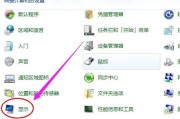在现代办公与娱乐中,镜像屏电脑显示器为我们提供了便捷的多任务处理和广阔的视界体验。但如果遇到显示器不亮的状况,将直接影响工作的效率与乐趣体验。本文将对镜像屏电脑显示器不亮的问题进行详细解析,并提供解决步骤,帮助您快速恢复显示器功能。
显示器不亮常见原因
在解决显示器不亮的问题前,了解可能的原因特别重要。常见原因包括:
1.电源连接问题:显示器或电脑主机电源线未正确连接。
2.显示器硬件故障:显示器内部部件损坏或连接线故障。
3.显卡驱动问题:电脑显卡驱动损坏或未正确安装。
4.系统设置问题:分辨率设置过高、刷新率超出显示器范围等。
5.显示器输入信号错误:连接线未选择正确的输入源或线缆损坏。

检查与解决步骤
第一步:检查电源连接
电源是电脑工作的基本条件之一。首先确保显示器和电脑主机的电源线都已正确插入插座,并且也都已经开启电源开关。检查显示器的电源指示灯是否亮起,以确认电源是否正常供应。
操作建议:
确保所有电源线连接无误。
查看指示灯状态,确认供电正常。
第二步:测试显示器输入信号
确定信号线连接正确,尝试更换其他可用的输入端口或线缆,并重新连接至电脑主机。如果有条件,也可以尝试将显示器连接至另一台电脑确认是否工作正常。
操作建议:
检查并确保所有的连接线与接口未损坏且正确接插。
尝试使用不同的输入信号测试显示器。
第三步:检查和更新显卡驱动
显卡驱动问题也会导致显示器不亮的现象。首先进入电脑的设备管理器,查看显卡驱动是否正常安装。
操作建议:
打开设备管理器,检查显卡驱动状态。
若发现驱动异常,可卸载后重新下载并安装最新驱动。
第四步:调整显示设置
如果显示器显示黑屏或无信号,可能是显示设置问题。进入电脑系统设置,检查显示器分辨率与刷新率是否在显示器支持范围内。
操作建议:
调整分辨率与刷新率,确保其在显示器规格之内。
尝试在安全模式下启动电脑,以排除第三方软件的干扰。
第五步:硬件检测
如果上述步骤都不能解决问题,那么可能是显示器或显卡硬件故障。这时可以使用电脑内置的硬件检测工具或第三方硬件检测软件进行详细检测。
操作建议:
使用内置硬件检测工具查看硬件状态。
如果条件允许,可更换显卡或显示器进行故障排查。
第六步:联系技术支持
经过以上检查和尝试后,问题仍未解决,则应联系电脑或显示器的售后服务或技术支持,进行专业检测与维修。
操作建议:
提供详细的故障描述和故障处理过程给技术支持。
如有维修服务,确保选择正规渠道以获得质量保障。

常见问题与解答
问:显示器不亮,但电脑主机运行正常怎么办?
答:这种情况大多是信号传递问题。确保连接线可靠连接且选择正确的输入信号源。如果线缆有损坏迹象,则更换新线后再试。
问:显示器亮起后画面闪烁或不稳定,该怎样解决?
答:画面闪烁或不稳定可能是由分辨率或刷新率设置不当造成的。尝试将分辨率设置为推荐值,并将刷新率调低,如60Hz。
问:尝试以上步骤后显示器仍然无法显示,该如何操作?
答:如果确认问题并非软件问题,显示器可能需要专业维修或更换。建议联系官方客服或专业维修点进行进一步检查。

结语
通过以上分析和解决步骤,我们希望您能对镜像屏电脑显示器不亮的问题有一个全面的理解,并能够顺利完成问题的诊断和修复。如果问题繁琐复杂,不妨寻求专业人士的帮助,避免造成不必要的损失。显示器是您日常使用电脑的重要组成部分,及时维护和正确操作将有助于延长其使用寿命。
标签: #电脑显示器